win11旋转屏幕设置方法 win11怎么设置旋转屏幕
更新时间:2022-10-31 09:22:20作者:xinxin
通常情况,用户在使用的最新版win11电脑显示器都是程序横屏模式,也符合用户的操作系统,可是有些用户在入手了竖屏显示器之后,由于win11系统默认设置的横屏不适合,因此需要对屏幕进行旋转设置,那么win11怎么设置旋转屏幕呢?这里小编就来教大家win11旋转屏幕设置方法。
具体方法:
1、点击Windows11界面下方任务栏中的Windows按钮,打开开始菜单;

2、然后在其中找到并打开“设置”;
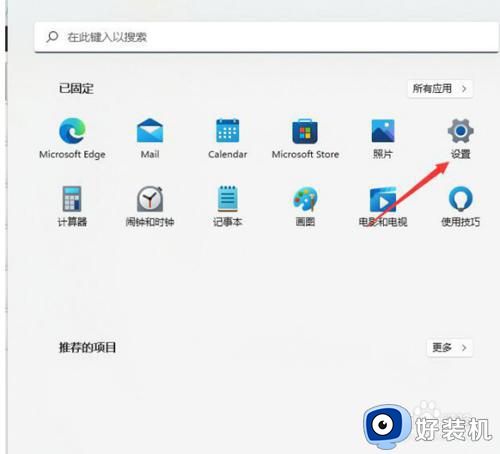
3、然后在设置界面的左上角找到“system”点击进入;
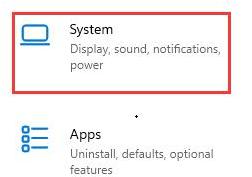
4、在系统设置左边栏中找到“显示”,进入之后在方向选项下就可以更改显示方向了,更改为“横向”就是正常的显示模式。
上述就是小编给大家介绍的一篇win11旋转屏幕设置方法了,有需要的用户就可以根据小编的步骤进行操作了,希望能够对大家有所帮助。
win11旋转屏幕设置方法 win11怎么设置旋转屏幕相关教程
- win11旋转屏幕的方法 win11怎么旋转屏幕
- win11旋转锁定解除设置方法 win11系统如何解除旋转锁定
- win11屏幕画面倒转的解决方法 win11屏幕翻转如何修复
- win11屏幕画面倒转的解决方法 win11屏幕画面翻转了怎么办
- win11画面翻转怎么修复 windows11屏幕反转如何恢复
- win11屏幕倒转的解决方法 win11屏幕画面倒过来怎么恢复
- win11屏幕保护怎么设置 如何设置win11电脑的屏幕保护
- win11设置屏幕保护的方法 win11如何设置屏幕保护
- win11怎么设置扩展屏幕 win11扩展屏幕设置步骤
- win11怎么设置屏幕不熄灭 win11屏幕常亮设置方法
- win11家庭版右键怎么直接打开所有选项的方法 win11家庭版右键如何显示所有选项
- win11家庭版右键没有bitlocker怎么办 win11家庭版找不到bitlocker如何处理
- win11家庭版任务栏怎么透明 win11家庭版任务栏设置成透明的步骤
- win11家庭版无法访问u盘怎么回事 win11家庭版u盘拒绝访问怎么解决
- win11自动输入密码登录设置方法 win11怎样设置开机自动输入密登陆
- win11界面乱跳怎么办 win11界面跳屏如何处理
win11教程推荐
- 1 win11安装ie浏览器的方法 win11如何安装IE浏览器
- 2 win11截图怎么操作 win11截图的几种方法
- 3 win11桌面字体颜色怎么改 win11如何更换字体颜色
- 4 电脑怎么取消更新win11系统 电脑如何取消更新系统win11
- 5 win10鼠标光标不见了怎么找回 win10鼠标光标不见了的解决方法
- 6 win11找不到用户组怎么办 win11电脑里找不到用户和组处理方法
- 7 更新win11系统后进不了桌面怎么办 win11更新后进不去系统处理方法
- 8 win11桌面刷新不流畅解决方法 win11桌面刷新很卡怎么办
- 9 win11更改为管理员账户的步骤 win11怎么切换为管理员
- 10 win11桌面卡顿掉帧怎么办 win11桌面卡住不动解决方法
